Come interrompere la sospensione del computer - Windows 11/10
Se vuoi sapere come fermare o impedire che il tuo computer Windows 11/10 vada in modalità Sospensione(Sleep) , Ibernazione(Hibernate) o Standby , puoi utilizzare uno di questi strumenti. In questo post parleremo di Mouse Jiggler e Sleep Preventer .
Interrompi(Stop) la modalità di sospensione del computer con Mouse Jiggler

Mouse Jiggler è un altro strumento simile che inganna il tuo computer che sei ancora in giro inviando input del mouse "falsi o virtuali", impedendo così al tuo PC Windows di andare a dormire.
Fa oscillare continuamente il puntatore del mouse per impedire l'attivazione dello screen saver, la sospensione o qualsiasi attività simile che potrebbe essere attivata dall'inattività del computer.
Seleziona la casella di controllo "Abilita oscillazione" per iniziare a muovere il mouse; deselezionalo per interrompere. La casella di controllo " Zen jiggle" abilita una modalità in cui il puntatore viene oscillato "virtualmente": il sistema crede che si muova ma il puntatore non si muove effettivamente.
Puoi scaricarlo GitHub .
Impedisci(Prevent) al computer di passare alla modalità Sospensione(Sleep) , Ibernazione(Hibernate) , Standby
Sleep Preventer è un'altra app portatile che impedisce a un computer di oscurare la visualizzazione dello schermo o di entrare in modalità standby, sospensione o ibernazione.
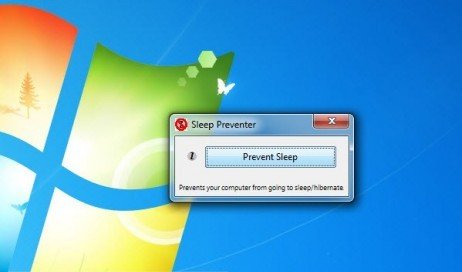
Per utilizzare questo software gratuito:
- Scarica(Download) l'applicazione ed estrai il suo contenuto con l'aiuto del programma gratuito 7-Zip .
- Esegui l'applicazione. È un'app portatile.
- Fare clic sul pulsante "Prevenzione sonno"(‘Prevent Sleep’) per attivare l'utilità. Cambierà in Prevenire il sonno(Sleep) .
- Una volta attivato, il software si ridurrà a icona( minimize) nella barra delle applicazioni e sarà accessibile quando necessario.
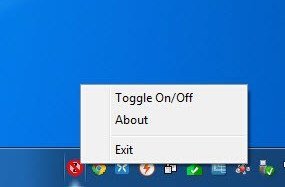
Per uscire dall'app, fai semplicemente clic con il pulsante destro del mouse sull'icona e seleziona Esci.
Puoi scaricare Sleep Preventer da qui(here) . Sleep Preventer è un'applicazione molto semplice ed efficiente per Windows 11/10/8/7 .
Ora leggi(Now read) : Come impedire che il computer si riattivi dalla modalità di sospensione in modo imprevisto .
Related posts
Come Shutdown, Restart, Sleep, Hibernate Windows 10
Windows 10 non si Sleep | Sleep Mode non funziona in Windows 10
Come caricare il telefono in Sleep Mode con Laptop lid chiuso
Windows 11/10 va a dormire automaticamente a caso
Come cambiare le impostazioni Sleep su Windows 10
Change Sleep Timeout Utilizzo della linea PowerCFG command in Windows 10
Fix Computer Wo Non andare a Sleep Mode in Windows 10
Che cos'è una sorgente Wake per computer Windows? Perché il mio PC si è riattivato?
Disabilita la password dopo la sospensione in Windows 10
Come creare Windows 10 Sleep Timer On Your PC
6 suggerimenti e trucchi per le impostazioni di sospensione di Windows 10
Dovrei Sleep, Hibernate or Shutdown Windows PC di notte?
Prevent Laptop Dura andare a Sleep durante una presentazione
Microsoft Surface non si accende, avvia o sveglia da Sleep
Il computer Windows 11/10 si accende in modo casuale
Stop Hard Drive Da andare a dormire in Windows 11/10
Windows 10 chiude tutte le app quando vanno a Sleep or Standby
Screen rimane nero dopo aver svegliato il computer da Sleep Mode
Come spegnere Hybrid Sleep quando il PC è sulla batteria o collegato
Dormi in modo più intelligente: i migliori dispositivi per migliorare il sonno
